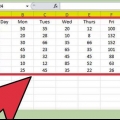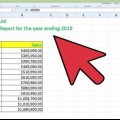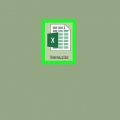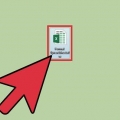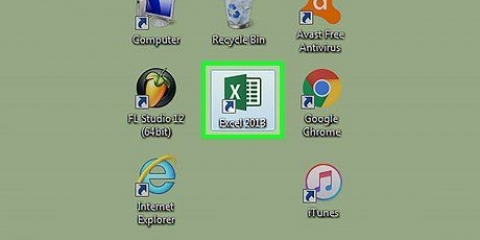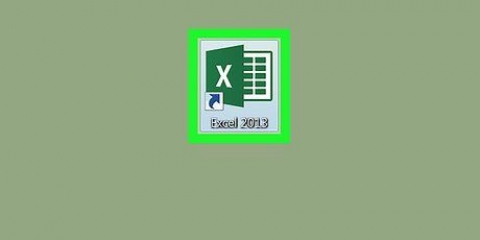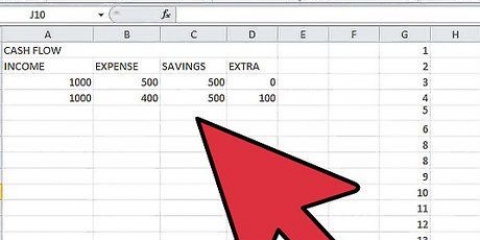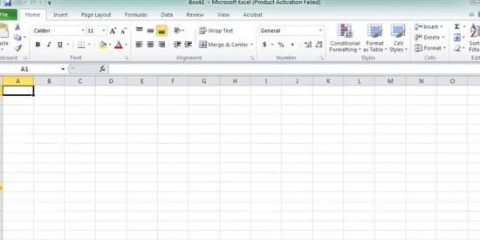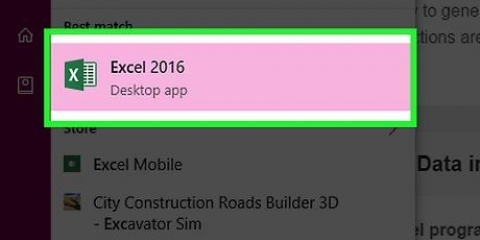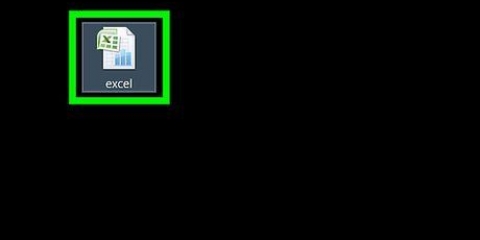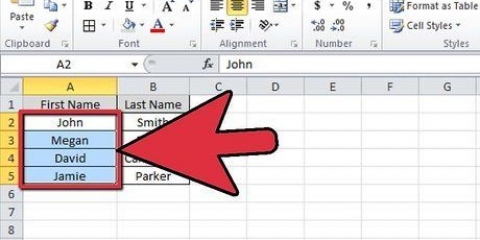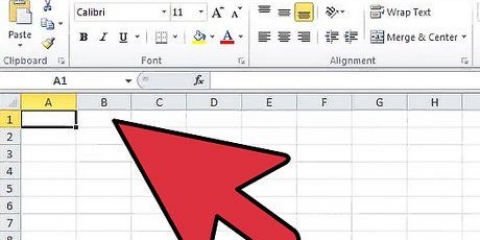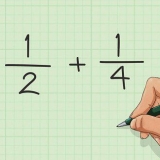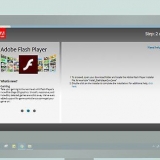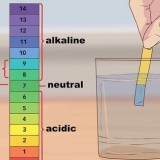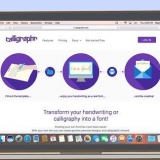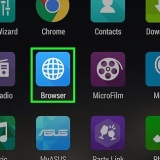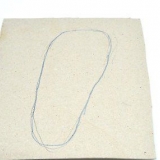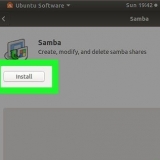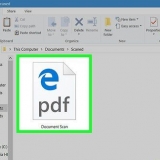Vous pouvez créer trois axes y ou plus dans Excel avec EZplot ou Multy_Y à partir d`OfficeExpander.com. Essayez d`abord la version démo pour vous assurer que vous l`aimez. Vous voudrez peut-être essayer d`abord en utilisant un ensemble de données simple pour l`essayer en premier.
Ajouter un deuxième axe y à un graphique dans excel
Teneur
Il peut être très utile de représenter graphiquement plusieurs tendances de données à l`aide d`Excel. Mais si les données ont des unités différentes, vous pouvez penser que vous ne pouvez pas créer le graphique dont vous avez besoin. Ne vous inquiétez pas, vous pouvez - et c`est très simple en principe!
Pas
Méthode1 sur 2:Ajout d`un deuxième axe y

1. Créez un graphique dans Excel comme vous le feriez si toutes les unités étaient égales.

2. Accédez au graphique et faites un clic droit sur la ligne de l`ensemble de données auquel vous souhaitez ajouter l`axe des y supplémentaire. Par exemple, si vous souhaitez ajouter un axe Y supplémentaire pour le taux d`engagement, cliquez sur la ligne rouge.

3. Sélectionnez « Format de la série de données ».

4. Sous « Axe », sélectionnez le bouton radio « Axe secondaire ».

5. Sélectionnez OK et un deuxième axe y devrait maintenant apparaître dans le graphique.
Méthode 2 sur 2: Modifier le type de graphique du deuxième ensemble de données

1. Revenez au graphique et faites un clic droit sur la ligne de l`ensemble de données pour laquelle vous souhaitez ajouter un axe des y supplémentaire. Par exemple, si vous souhaitez ajouter un axe Y supplémentaire pour le taux d`engagement, cliquez sur la ligne rouge.

2. Sélectionnez « Autre type de série de graphiques...`

3. Sélectionnez le type de graphique que vous souhaitez utiliser pour votre deuxième ensemble de données. Dans cet exemple, un histogramme a été choisi.
Des astuces
Articles sur le sujet "Ajouter un deuxième axe y à un graphique dans excel"
Оцените, пожалуйста статью
Similaire
Populaire